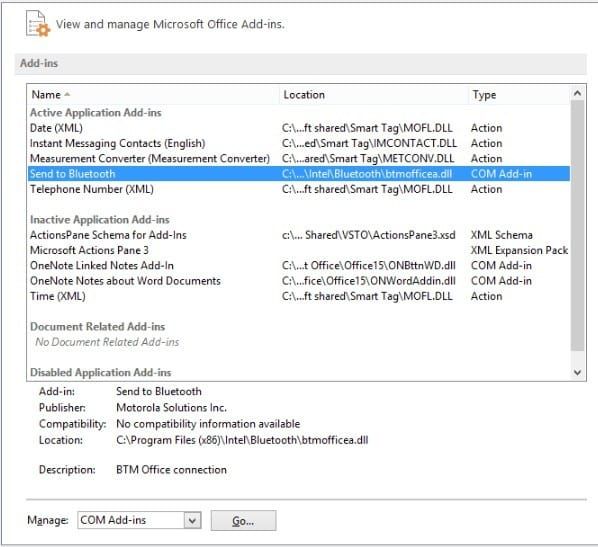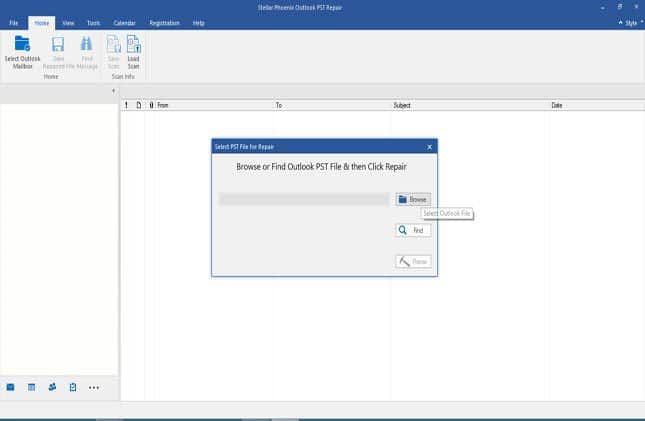Wystąpił błąd to komunikat o błędzie, który pojawia się dla niektórych użytkowników programu Outlook podczas wysyłania, odbierania, otwierania lub usuwania wiadomości e-mail. Ten komunikat o błędzie mówi bardziej precyzyjnie: „Wystąpił nieznany błąd.”Błąd może obejmować 0x80040119, 0x80040600, 0x80070057, 0x800CCC67 i inne kody, i zwykle jest to spowodowane uszkodzonymi plikami PST. Oto kilka wskazówek, które mogą naprawić „wystąpił nieznany błąd”Problem dla użytkowników programu Outlook.
Jak naprawić błąd „Wystąpił nieznany błąd” w programie Outlook
- Uruchom skanowanie antywirusowe
- Tymczasowo wyłącz oprogramowanie antywirusowe
- Usuń dodatki Microsoft Outlook
- Skonfiguruj nowy profil konta Outlook
- Napraw uszkodzone pliki PST za pomocą narzędzia do naprawy skrzynki odbiorczej
- Napraw program Outlook za pomocą oprogramowania narzędziowego innej firmy
- Użyj pakietu poprawek programu Outlook 2010
1. Uruchom skanowanie antywirusowe
Wirus mógł uszkodzić pliki danych programu Outlook. Jest to bardziej prawdopodobne, jeśli oprogramowanie antywirusowe innej firmy wymaga aktualizacji. Najpierw sprawdź, czy oprogramowanie antywirusowe jest zaktualizowane; a następnie uruchom skanowanie za pomocą tego narzędzia. Zazwyczaj można wybrać opcję sprawdzania aktualizacji w większości programów antywirusowych do aktualizacji oprogramowania. Na przykład Avast ma Aktualizacja opcja w menu kontekstowym paska zadań.
Jeśli nie masz jeszcze zainstalowanego narzędzia innej firmy, sprawdź ten przewodnik po oprogramowaniu. Większość bardziej skutecznych narzędzi antywirusowych ma również wersje freeware. Alternatywnie możesz skorzystać z aplikacji Windows Defender w systemie Windows.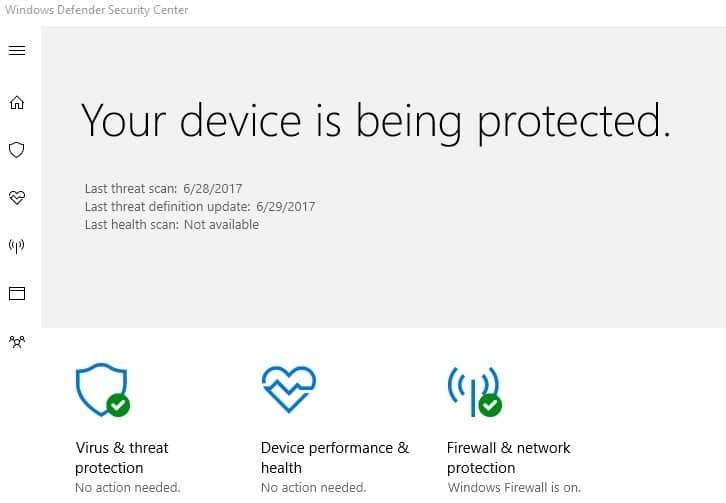
CZYTAJ TAKŻE: 7 programów do skanowania poczty e-mail, które wykrywają i usuwają wirusy i spam
2. Tymczasowo wyłącz oprogramowanie antywirusowe
Wyłączenie oprogramowania antywirusowego może być dobrym rozwiązaniem w przypadku nieznanych błędów w kodzie 0x800CCC67. W takim przypadku narzędzie antywirusowe może blokować protokół SMTP. Większość programów antywirusowych zawiera pewnego rodzaju opcję wyłączania w menu kontekstowym paska zadań.
W związku z tym kliknij prawym przyciskiem myszy ikonę na pasku zadań oprogramowania antywirusowego i wybierz opcję wyłączania, aby wyłączyć narzędzie. Następnie spróbuj ponownie wysłać wiadomość e-mail z programu Outlook, aby sprawdzić, czy to rozwiązało problem.
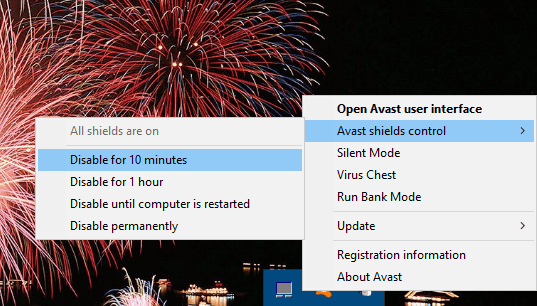
3. Usuń dodatki Microsoft Outlook
Dodatki mogą generować liczne błędy programu Outlook. W związku z tym usunięcie dodatków może również naprawić nieznane błędy programu Outlook. W ten sposób możesz usunąć dodatki z Outlooka.
- Najpierw kliknij prawym przyciskiem myszy skrót programu Outlook i wybierz Uruchom jako administrator aby otworzyć aplikację.
- Kliknij Plik > Opcje aby otworzyć okno Opcje programu Outlook.
- Kliknij Dodatki aby otworzyć opcje pokazane bezpośrednio poniżej.

- Wybierz Dodatek COM z menu rozwijanego Zarządzaj i naciśnij Iść przycisk. Otworzy się nowe okno zawierające listę twoich dodatków.
- Teraz możesz całkowicie usunąć dodatek, zaznaczając jego pole wyboru i naciskając Usunąć. Możesz też odznaczyć pola wyboru, aby wyłączyć dodatki.
- wciśnij dobrze przycisk, aby zamknąć okno.
4. Skonfiguruj nowy profil konta Outlook
Twój profil programu Outlook może być uszkodzony. W takim przypadku skonfigurowanie nowego profilu konta w programie Outlook może skutecznie naprawić nieznany błąd. W ten sposób możesz skonfigurować nowy profil Outlooka.
- Najpierw naciśnij przycisk Cortana na pasku zadań systemu Windows 10.
- Wpisz „Panel sterowania” w polu wyszukiwania i wybierz, aby otworzyć Panel sterowania.
- Kliknij Poczta 32-bit aby otworzyć okno poczty.
- wciśnij Pokaż profile przycisk, a następnie kliknij przycisk Dodaj opcja w oknie dialogowym Poczta, aby skonfigurować nowe konto.
- Po skonfigurowaniu nowego konta wybierz Zawsze używaj tego profilu przycisk opcji w oknie Poczta.
- Wybierz nowy profil z menu rozwijanego i kliknij dobrze przycisk.
5. Napraw uszkodzone pliki PST za pomocą narzędzia do naprawy skrzynki odbiorczej
Naprawianie uszkodzonych plików danych PST jest jedną z najlepszych ogólnych poprawek nieznanych błędów w programie Outlook. W związku z tym program Outlook zawiera narzędzie do naprawy skrzynki odbiorczej, w przeciwnym razie Scanpst.exe do naprawy plików PST. W ten sposób możesz skanować plik PST za pomocą tego narzędzia.
- Jeśli nie masz pewności, gdzie znajduje się plik PST na dysku twardym, sprawdź jego ścieżkę w oknie konfiguracji poczty. Otwórz Panel sterowania i kliknij Poczta 32-bit aby otworzyć ustawienia konfiguracji poczty.
- Następnie naciśnij Pokaż profile przycisk.
- Wybierz profil programu Outlook, który chcesz naprawić.
- Kliknij kartę Pliki danych, która zawiera ścieżkę do pliku danych programu Outlook. Zwróć uwagę na domyślną ścieżkę pliku PST zawartą na tej karcie.
- Zamknij okno poczty i otwórz narzędzie do naprawy skrzynki odbiorczej programu Outlook, wpisując „Scanpst.exe” w polach wyszukiwania Cortany lub Eksploratora plików.
- wciśnij Przeglądaj przycisk, aby wybrać plik PST.
- Kliknij Początek przycisk, aby zainicjować skanowanie PST.
6. Napraw program Outlook za pomocą oprogramowania narzędziowego innej firmy
Istnieje wiele aplikacji narzędziowych innych firm, za pomocą których można naprawić pliki PST programu Outlook. OutlookFIX, Outlook PST Repair i Stellar Phoenix to trzy, które zawierają narzędzia do naprawy PST. Stellar Phoenix ma wersję próbną, za pomocą której można naprawić plik danych. W ten sposób można naprawić pliki PST za pomocą oprogramowania Phoenix.
- Kliknij Darmowe pobieranie na tej stronie internetowej, aby zapisać kreatora konfiguracji oprogramowania. Zainstaluj program za pomocą kreatora instalacji i otwórz okno Stellar Phoenix.
- Kliknij Przeglądaj opcja w Wybierz plik PST w oknie dialogowym naprawy, aby wybrać plik PST do skanowania.

- wciśnij Naprawic przycisk, aby naprawić plik PST.
- Oprogramowanie następnie wyświetla podgląd naprawionych elementów pliku PST. Możesz nacisnąć a Zapisz naprawione pliki przycisk na karcie Narzędzia główne, aby zapisać szczegóły skanowania.
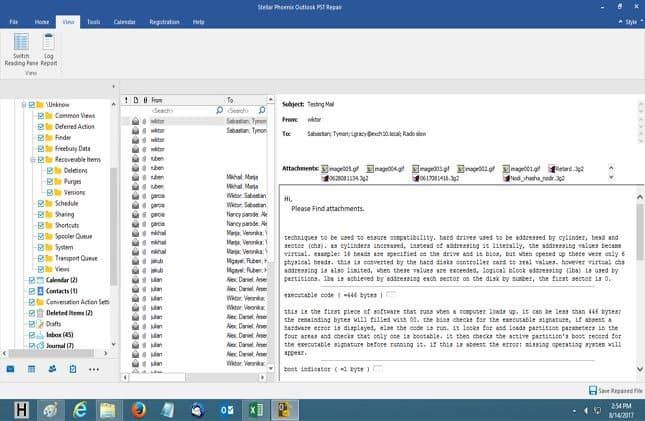
7. Pakiet poprawek programu Outlook 2010
Ta poprawka dotyczy w szczególności nieznanych błędów z kodem 0x80070057, które zwykle występują, gdy próbujesz skonfigurować nowe profile w procesie Automatycznej konfiguracji konta w MS Outlook 2010. Microsoft ma pakiet poprawek dla błędu 0x80070057. Nie oczekuj jednak, że ta poprawka naprawi inny nieznany błąd.
Możesz zapisać ten pakiet poprawek w systemie Windows, naciskając przycisk Poprawka dostępna do pobrania przycisk na tej stronie internetowej. Następnie wprowadź adres e-mail, aby otrzymać wiadomość e-mail zawierającą link do pobrania i hasło do poprawki. Uruchom exe poprawki, wprowadź wymagane hasło i zrestartuj system Windows po tym, jak poprawka zatka magię.
Oto niektóre z najlepszych rozwiązań dla programu Outlook „wystąpił nieznany błąd”Komunikaty o błędach. Jeśli nadal wymagane są dalsze poprawki, sprawdź Asystenta pomocy technicznej i odzyskiwania dla Office 365, który może również rozwiązać wiele problemów z MS Outlook.